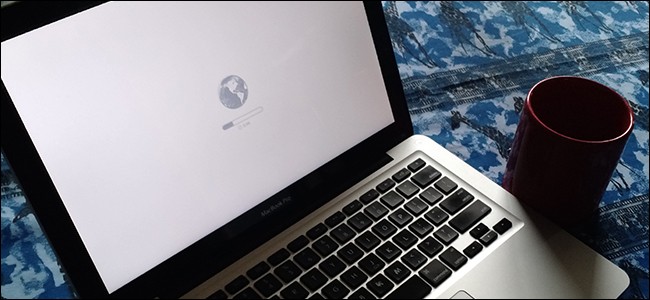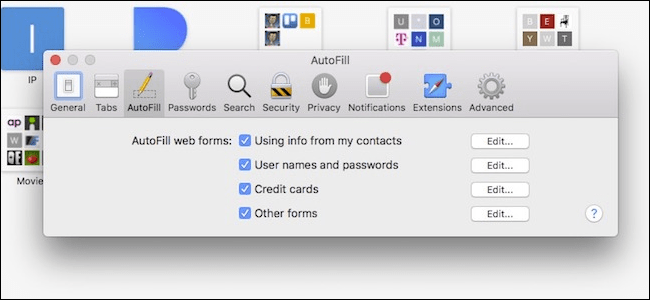لا يمكن تشغيل جهاز Mac الخاص بك ، حتى في وضع استرداد macOS؟ سواء كنت تستبدل محرك الأقراص الثابتة أو لديك قسم استرداد تالف ، فلن تبدأ أدوات إصلاح Apple في بعض الأحيان ، مما يجعل من الصعب تثبيت نسخة جديدة من macOS أو الوصول إلى أدوات مساعدة أخرى.
نوضح لك كيفية الوصول إلى قسم الاسترداد الخاص بجهاز Mac ، ولكن إذا كان لديك فشل تام في محرك الأقراص الثابتة ، فلا يوجد قسم للتمهيد. قد تعتقد أن هذا يعني أنك مشدود أو تحتاج إلى إنشاء مفتاح USB قابل للتمهيد لتثبيت macOS مرة أخرى. لكن هذا ليس صحيحًا.
كما توضح Apple ، يعد macOS Internet Recovery خيارًا بديلاً متاحًا لجميع مستخدمي Mac ، وهو سهل الاستخدام.
قم بإيقاف تشغيل جهاز Mac الخاص بك ، ثم أعد تشغيله بالضغط على Option + Command + R. سترى أيقونة كرة أرضية دوارة.
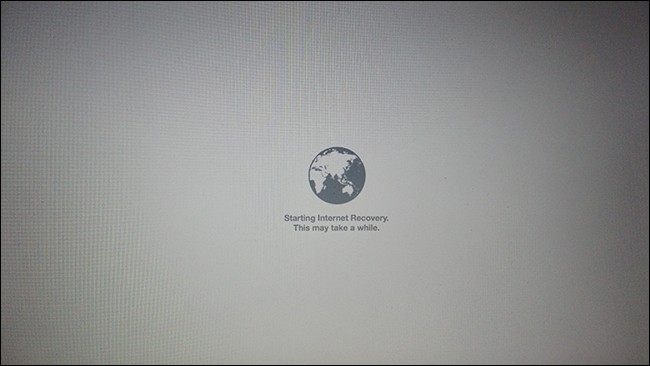
قد يُطلب منك الاتصال بشبكة Wi-Fi أولاً ، على افتراض أن قسم macOS الخاص بك غير متاح لاستخراج كلمة المرور. قد يستغرق بدء التشغيل وقتًا طويلاً إذا كان اتصالك بالإنترنت بطيئًا ، ولكن بسرعة 30 ميجابايت / ثانية ، استغرق الأمر حوالي خمس دقائق.
بمجرد اكتمال العملية ، سترى إصدار أدوات استرداد macOS المرفقة مع جهاز Mac الخاص بك.
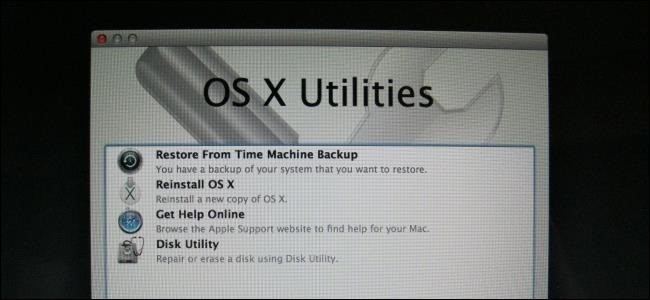
من هنا يمكنك:
- قم باستعادة جهاز Mac الخاص بك من نسخة احتياطية على Time Machine .
- أعد تثبيت macOS. لاحظ أنه يمكنك فقط تثبيت الإصدار الذي يأتي مع جهاز Mac الخاص بك من خلال Internet Recovery.
- قم بالوصول إلى Safari لتصفح الويب والبحث عن حلول لمشكلتك الحالية.
- الوصول إلى Disk Utility ، والذي يسمح لك بالتحكم في محركات الأقراص الثابتة الخاصة بك .
هناك العديد من أدوات استرداد macOS الرائعة الأخرى ، بما في ذلك تشخيصات الشبكة والمحطة الطرفية.
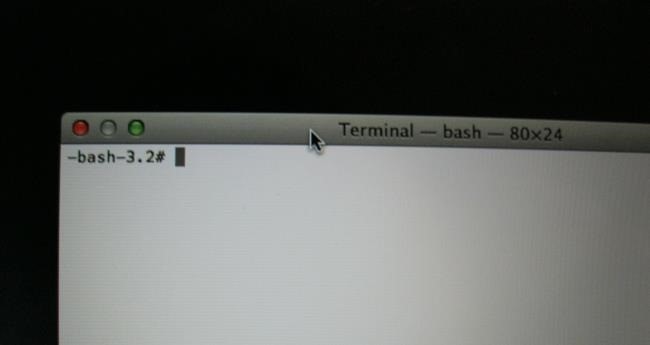
بشكل أساسي ، يعد macOS Internet Recovery هو نفس وضع الاسترداد الداخلي. ومع ذلك ، هناك اختلاف رئيسي واحد: إذا حاولت تثبيت macOS ، فسوف ينتهي بك الأمر بإصدار macOS الذي يأتي مع جهاز Mac الخاص بك ، بدلاً من أحدث إصدار. لحسن الحظ ، فإن الإصدارات الحديثة من macOS مجانية ، لذا فإن هذا مجرد إزعاج بسيط. وإذا كنت تريد الرجوع إلى إصدار أقدم على أي حال ، فقد تكون هذه هي أسهل طريقة لأنك لا تحتاج حتى إلى محرك أقراص USB.